- Ορισμένοι χρήστες των Windows 10 παραπονέθηκαν ότι λαμβάνουν το σφάλμα Το τμήμα εγγραφής αρχείων δεν είναι αναγνώσιμο κατά την πρόσβαση στον υπολογιστή τους.
- Αυτός ο τύπος σφάλματος συμβαίνει συνήθως εάν ο σκληρός δίσκος σας είναι κατεστραμμένος ή αποτύχει, οπότε φροντίστε να χρησιμοποιήσετε ένα αξιόπιστο dεργαλείο ανάκτησης.
- Θα πρέπει να κλωνοποιήσετε τον σκληρό σας δίσκο σε μια νέα μονάδα δίσκου για να το κάνετε σώστε τα αρχεία σας.
- Μπορείτε επίσης να πραγματοποιήσετε σάρωση chkdsk από την Ασφαλή λειτουργία ακολουθώντας τον παρακάτω οδηγό.

Αυτό το λογισμικό θα διατηρήσει τα προγράμματα οδήγησης σας σε λειτουργία και σε λειτουργία, διατηρώντας έτσι ασφαλή από συνηθισμένα σφάλματα υπολογιστή και αστοχία υλικού. Ελέγξτε όλα τα προγράμματα οδήγησης τώρα σε 3 εύκολα βήματα:
- Κατεβάστε το DriverFix (επαληθευμένο αρχείο λήψης).
- Κάντε κλικ Εναρξη σάρωσης για να βρείτε όλα τα προβληματικά προγράμματα οδήγησης.
- Κάντε κλικ Ενημέρωση προγραμμάτων οδήγησης για να λάβετε νέες εκδόσεις και να αποφύγετε δυσλειτουργίες του συστήματος.
- Το DriverFix έχει ληφθεί από το 0 αναγνώστες αυτόν τον μήνα.
Τα προβλήματα στον υπολογιστή μπορεί να εμφανιστούν μία φορά και λίγο και ενώ ορισμένα προβλήματα είναι απλά ενοχλητικά, άλλα είναι πιο σοβαρά. Οι χρήστες ανέφεραν Το τμήμα εγγραφής αρχείων δεν είναι αναγνώσιμο σφάλμα στο Windows 10.
Αυτό το σφάλμα εμφανίζεται συνήθως εάν σας σκληρός δίσκος αποτυγχάνει, αλλά υπάρχουν λίγες λύσεις που μπορείτε να δοκιμάσετε για να αποθηκεύσετε τα αρχεία σας.
Τι να κάνετε εάν το τμήμα εγγραφής αρχείων δεν είναι αναγνώσιμο
Λύση 1 - Κλωνοποιήστε τον σκληρό σας δίσκο σε μια νέα μονάδα δίσκου
Εάν παίρνετε Το τμήμα εγγραφής αρχείων δεν είναι αναγνώσιμο σφάλμα, αυτό σημαίνει ότι ο σκληρός δίσκος σας αποτυγχάνει. Για να σώσετε τα αρχεία σας, συνιστάται να κλωνοποιήσετε τον τρέχοντα σκληρό σας δίσκο. Για να το κάνετε αυτό, θα χρειαστείτε ένα νέο λογισμικό κλωνοποίησης σκληρού δίσκου και σκληρού δίσκου.
Paragon Backup & Recovery Wizzardείναι μια από τις καλύτερες επιλογές για αυτήν την εργασία, καθώς έχει περισσότερες δυνατότητες, συμπεριλαμβανομένης της κλωνοποίησης σε δίσκο μικρότερης χωρητικότητας, εξαιρώντας αρχεία εάν δεν υπάρχει αρκετός χώρος.
Μετά την κλωνοποίηση της προβληματικής μονάδας δίσκου, χρησιμοποιήστε τη νέα μονάδα δίσκου και ελέγξτε εάν τα αρχεία σας εξακολουθούν να είναι διαθέσιμα. Οι χρήστες ανέφεραν ότι όλα τα αρχεία και οι εφαρμογές τους είναι διαθέσιμα μετά την κλωνοποίηση της μονάδας δίσκου, οπότε φροντίστε να δοκιμάσετε αυτήν τη λύση.
Πρέπει να αναφέρουμε ότι ορισμένα από τα αρχεία σας ενδέχεται να χαθούν οριστικά λόγω της ζημιάς στον σκληρό σας δίσκο. Αυτή δεν είναι μια καθολική λύση, αλλά θα σας βοηθήσει να σώσετε τα αρχεία σας από τον προβληματικό σκληρό δίσκο.
- ΔΙΑΒΑΣΤΕ ΕΠΙΣΗΣ: 5 καλύτερα εργαλεία λογισμικού για την κλωνοποίηση των Windows 10
Λύση 2 - Εκτελέστε σάρωση chkdsk από ασφαλή λειτουργία
Λειτουργία ασφαλείας είναι ένα ειδικό μέρος των Windows που λειτουργεί μόνο με προεπιλεγμένα προγράμματα και προγράμματα οδήγησης, επομένως είναι ιδανικό για αντιμετώπιση προβλημάτων. Σύμφωνα με ορισμένους χρήστες, μπορείτε να το διορθώσετε Το τμήμα εγγραφής αρχείων δεν είναι αναγνώσιμο σφάλμα απλά εισάγοντας την ασφαλή λειτουργία και εκτελώντας chkdsk σάρωση.
Για να μπείτε σε ασφαλή λειτουργία, πρέπει να κάνετε τα εξής:
- Εκκίνηση των Windows κανονικά.
- Μόλις ξεκινήσουν τα Windows, ανοίξτε το Αρχικο ΜΕΝΟΥ.
- Κάντε κλικ στο Εξουσία κουμπί. Κράτα το Βάρδια κλειδί στο δικό σας πληκτρολόγιο και επιλέξτε Επανεκκίνηση από το μενού.

- Θα γίνει επανεκκίνηση του υπολογιστή σας. Μόλις ξεκινήσει ο υπολογιστής, επιλέξτε Αντιμετώπιση προβλημάτων> Επιλογές για προχωρημένους> Ρυθμίσεις εκκίνησης. Κάντε κλικ στο Επανεκκίνηση κουμπί.
- Μετά την επανεκκίνηση του υπολογιστή σας, θα δείτε μια λίστα επιλογών. Επιλέξτε οποιαδήποτε έκδοση της Ασφαλούς Λειτουργίας πατώντας το κατάλληλο κουμπί.
Εάν δεν μπορείτε να εκκινήσετε καθόλου τα Windows 10, μπορείτε επίσης να εισέλθετε σε ασφαλή λειτουργία επανεκκίνηση του υπολογιστή σας μερικές φορές κατά τη διάρκεια της διαδικασίας εκκίνησης.
Αφού ξεκινήσει η ασφαλής λειτουργία, πρέπει να ξεκινήσετε Γραμμή εντολών για να εκτελέσετε το chkdsk. Αυτό είναι μάλλον απλό και μπορείτε να το κάνετε ακολουθώντας αυτά τα βήματα:
- Τύπος Πλήκτρο Windows + X για να ανοίξω Μενού Win + X. Επιλέγω Γραμμή εντολών (Διαχειριστής) από το μενού.
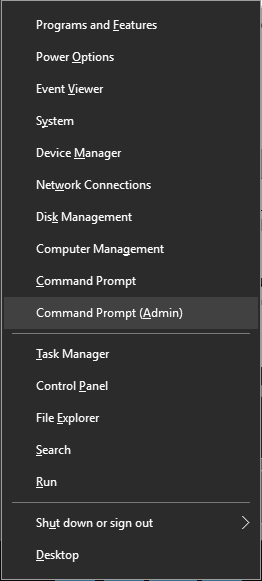
- Πότε Γραμμή εντολών ξεκινά, εισάγετε chkdsk C: / R και πατήστε Εισαγω για να το τρέξετε. Εφόσον χρησιμοποιείτε αυτήν τη στιγμή τη μονάδα δίσκου C, θα ερωτηθείτε εάν θέλετε να επανεκκινήσετε τον υπολογιστή σας για να εκτελέσετε τη σάρωση. Τύπος Γ και επανεκκινήστε τον υπολογιστή σας. Περιμένετε να ολοκληρωθεί το chkdsk και μην το διακόψετε.
Μετά την ολοκλήρωση της σάρωσης από το chkdsk, θα πρέπει να έχετε πρόσβαση στα Windows 10 και να δημιουργείτε αντίγραφα ασφαλείας των αρχείων σας. Εάν το πρόβλημα παραμένει, μπορείτε να πραγματοποιήσετε λήψη GParted Ζωντανά, δημιουργήστε μια μονάδα USB με δυνατότητα εκκίνησης και εκκινήστε τον υπολογιστή σας από αυτήν.
Τώρα πρέπει να χρησιμοποιήσετε το εργαλείο για να δημιουργήσετε μια εικόνα της μονάδας δίσκου για δημιουργία αντιγράφων ασφαλείας. Μετά από αυτό, μπορείτε να δοκιμάσετε να διορθώσετε τη μονάδα δίσκου χρησιμοποιώντας εργαλείο μορφής χαμηλού επιπέδου όπως Αληθινή εικόνα του Arconis ή Εργαλείο μορφής χαμηλού επιπέδου HDD.
- ΔΙΑΒΑΣΤΕ ΕΠΙΣΗΣ: Πώς να μετακινήσετε τα Windows 10 σε εξωτερικό σκληρό δίσκο
Λύση 3 - Συνδέστε τον σκληρό δίσκο σε διαφορετικό υπολογιστή
Το τμήμα εγγραφής αρχείων δεν είναι αναγνώσιμο Το σφάλμα εμφανίζεται συνήθως εάν γρατσουνιστεί η επιφάνεια του σκληρού δίσκου. Δυστυχώς, δεν υπάρχει τρόπος να διορθώσετε τη φυσική ζημιά στον σκληρό σας δίσκο. Ωστόσο, αυτό δεν σημαίνει ότι τα αρχεία σας έχουν χαθεί.
Μπορείτε ακόμα να σώσετε ορισμένα από τα αρχεία σας συνδέοντας τον σκληρό σας δίσκο με έναν υπολογιστή που λειτουργεί. Μπορείτε να το κάνετε αυτό συνδέοντας τον σκληρό δίσκο εσωτερικά ή χρησιμοποιώντας ένα περίβλημα σκληρού δίσκου.
Αφού συνδέσετε τη μονάδα δίσκου, θα πρέπει να έχετε πρόσβαση σε αυτήν και να αντιγράφετε όλα τα σημαντικά αρχεία σας. Αφού δημιουργήσετε ένα αντίγραφο ασφαλείας, θα χρειαστεί να αποκτήσετε έναν νέο σκληρό δίσκο και να εγκαταστήσετε τα Windows 10 σε αυτόν. Τώρα μπορείτε να μετακινήσετε τα αρχεία σας σε έναν νέο σκληρό δίσκο και να συνεχίσετε από εκεί που σταματήσατε.
Ορισμένοι χρήστες προτείνουν επίσης αγοράστε έναν νέο σκληρό δίσκο και προσθέστε το στον υπολογιστή σας. Τώρα πρέπει να εγκαταστήσετε τα Windows 10 σε έναν νέο σκληρό δίσκο. Αφού το κάνετε αυτό, απλώς αντιγράψτε όλα τα σημαντικά αρχεία από τη μονάδα δίσκου που αποτύχει στη νέα μονάδα δίσκου.
- ΔΙΑΒΑΣΤΕ ΕΠΙΣΗΣ: 14 καλύτερα λογισμικά ελέγχου υγείας για χρήστες PC
Λύση 4 - Χρησιμοποιήστε ένα εργαλείο ανάκτησης δεδομένων
Εάν έχετε προβλήματα με Το τμήμα εγγραφής αρχείων δεν είναι αναγνώσιμο σφάλμα, ενδέχεται να μπορείτε να σώσετε τα αρχεία σας χρησιμοποιώντας το λογισμικό αποκατάστασης δεδομένων.
MiniTool ShadowMaker Pro Ultimate είναι μια από τις καλύτερες επιλογές για την ανάκτηση χαμένων δεδομένων λόγω κατεστραμμένου σκληρού δίσκου, διακοπής λειτουργίας λογισμικού, μορφοποίησης ή μόλυνσης από ιούς και άλλους άγνωστους λόγους.
Αφού ανακτήσετε τα αρχεία χρησιμοποιώντας αυτά τα εργαλεία, απλώς διαμορφώστε ξανά τη μονάδα δίσκου και θα πρέπει να μπορείτε να τη χρησιμοποιήσετε ξανά. Πρέπει να αναφέρουμε ότι αυτή είναι απλώς μια προσωρινή λύση. Εάν το σφάλμα προκαλείται από φυσική βλάβη στο σκληρό σας δίσκο, θα αντιμετωπίσετε ξανά αυτό το σφάλμα ή ο σκληρός σας δίσκος θα αποτύχει εντελώς.
Για να αποφευχθεί αυτό, σας συνιστούμε να αντικαταστήσετε τον αποτυχημένο σκληρό σας δίσκο με έναν καινούργιο.
Το τμήμα εγγραφής αρχείων δεν είναι αναγνώσιμο Το σφάλμα εμφανίζεται συνήθως εάν ο σκληρός δίσκος σας είναι κατεστραμμένος ή αστοχεί. Επειδή δεν υπάρχει τρόπος να διορθώσετε τη φυσική ζημιά στον σκληρό σας δίσκο, σας συνιστούμε ανεπιφύλακτα να δημιουργήσετε αντίγραφα ασφαλείας όλων των σημαντικών αρχείων και να αντικαταστήσετε την προβληματική μονάδα δίσκου.

![Τα Windows δεν μπόρεσαν να λάβουν μια λίστα συσκευών από το Windows Update [FIX]](/f/120774ac6db1e87c20081addb8d686b2.jpg?width=300&height=460)
